Mal ausprobieren
15.04.2021, 08:00 Uhr
Windows 10: Programmfenster in der Taskleiste separat anzeigen
Haben Sie jeweils nur wenige Programmfenster geöffnet, kann es angenehmer sein, wenn Sie jedes separat in der Taskleiste sehen. So schalten Sie die automatische Gruppierung ab.
Windows gruppiert standardmässig die Programmfenster, wenn Sie von einer Anwendung – zum Beispiel von Word oder Ihrem Webbrowser – mehrere geöffnet haben. Fahren Sie per Maus übers durch einen (hier hellblauen) Unterstrich markierte Programmsymbol, zeigt es Miniaturvorschauen der einzelnen Fenster an.
Je nach Arbeitsweise könnte es einigen Nutzerinnen und Nutzern gefallen, wenn die einzelnen Programmfenster in der Taskleiste separat zu sehen wären.
Klicken Sie mit rechter Maustaste auf eine freie Stelle in der Taskleiste, gefolgt von Taskleisteneinstellungen. Scrollen Sie etwas herunter, dann finden Sie Schaltflächen der Taskleiste gruppieren. Die Standardeinstellung heisst hier Immer, Beschriftungen ausblenden. Wollen Sie die Programmfenster in der Taskleiste separat ausgewiesen haben, schalten Sie diese Einstellung auf Nie um.
Das Resultat sehen Sie sofort. Die Taskleiste zeigt nun separat beispielsweise beide geöffneten Word-Dateien an, inklusive einem Teil des Dateinamens. (PCtipp-Forum)


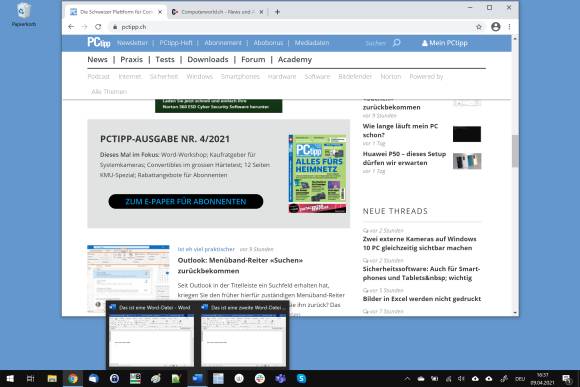
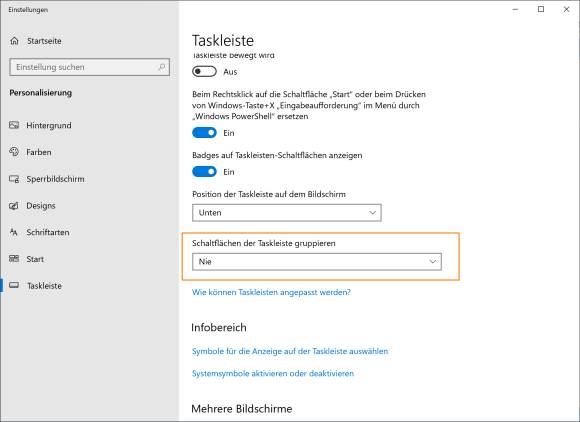
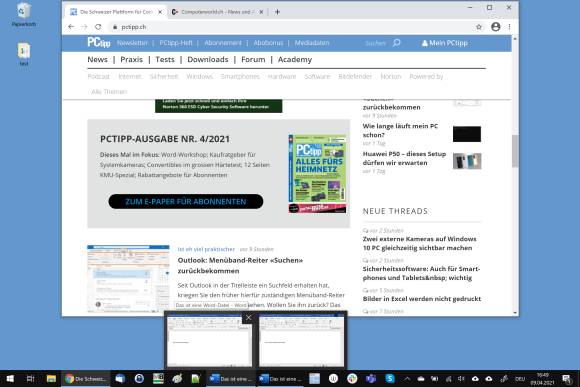






16.04.2021